Am plasat mașina virtuală DC1 într-o variabilă cu ieșirea proprietăților discului său virtual:
$ vm = Get-VM - Sunt DC1
Get-VHD -VMId $ vm.VMId
În proprietățile unui disc virtual, suntem interesați de astfel de parametri:
• Dimensiune fișier - dimensiunea curentă a fișierului VHD. Afișează cantitatea reală de spațiu pe disc pe care o ocupă un disc virtual.
• Dimensiune - dimensiunea curentă a discului virtual. Dacă VHD este dinamic, acesta arată dimensiunea maximă la care poate crește;
• Dimensiune minimă - dimensiunea la care puteți tăia VHD.
Dispunem de o dimensiune VHD extinsă dinamic - 40Gb, din care> 20Gb este ocupată. Spațiul liber este, dar dimensiunile curente și minime sunt aproape la fel, deci nu veți putea reduce discul.
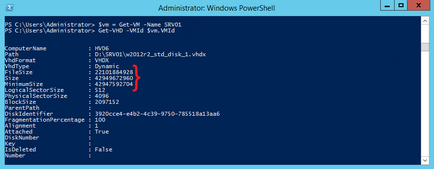
Reducerea unității vhd
Apoi, mașina virtuală trebuie oprită!
$ vm.State
$ vm | Stop-VM -Force
Apoi montați VHD la sistemul parental și afișați proprietățile discului rezultat:
Munte-VHD -Path $ vm.HardDrives.Path -Passthru | Get-Disk
Luăm numărul discului rezultat și scoatem toate secțiunile de pe el:
Get-Partition -DiskNumber 3
Dacă pe disc există alte partiții, nu le atingeți! Acestea pot conține informații importante necesare descărcării și restaurării sistemului. Suntem interesați de o secțiune care are o literă de unitate. Reduceți la 30 Gb și verificați:
Resize-Partition-DriveLetter E-Dimensiune 30GB
Get-Partition-DriveLetter E
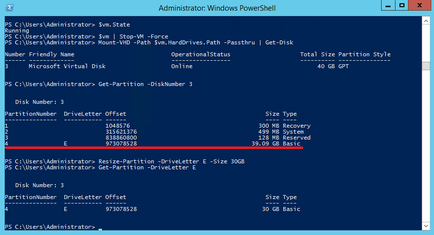
Reducerea unității vhd
Dezactivați VHD:
Dismount-VHD -Path $ vm.HardDrives.Path
Și reduceți-l la valoarea minimă:
Resize-VHD -VMId $ vm.HardDrives.Path -ToMinimumSize
Toate în această etapă: discul virtual este redus la 30Gb. Începe.
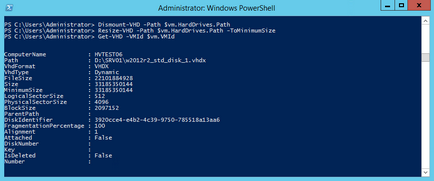
Reducerea unității vhd